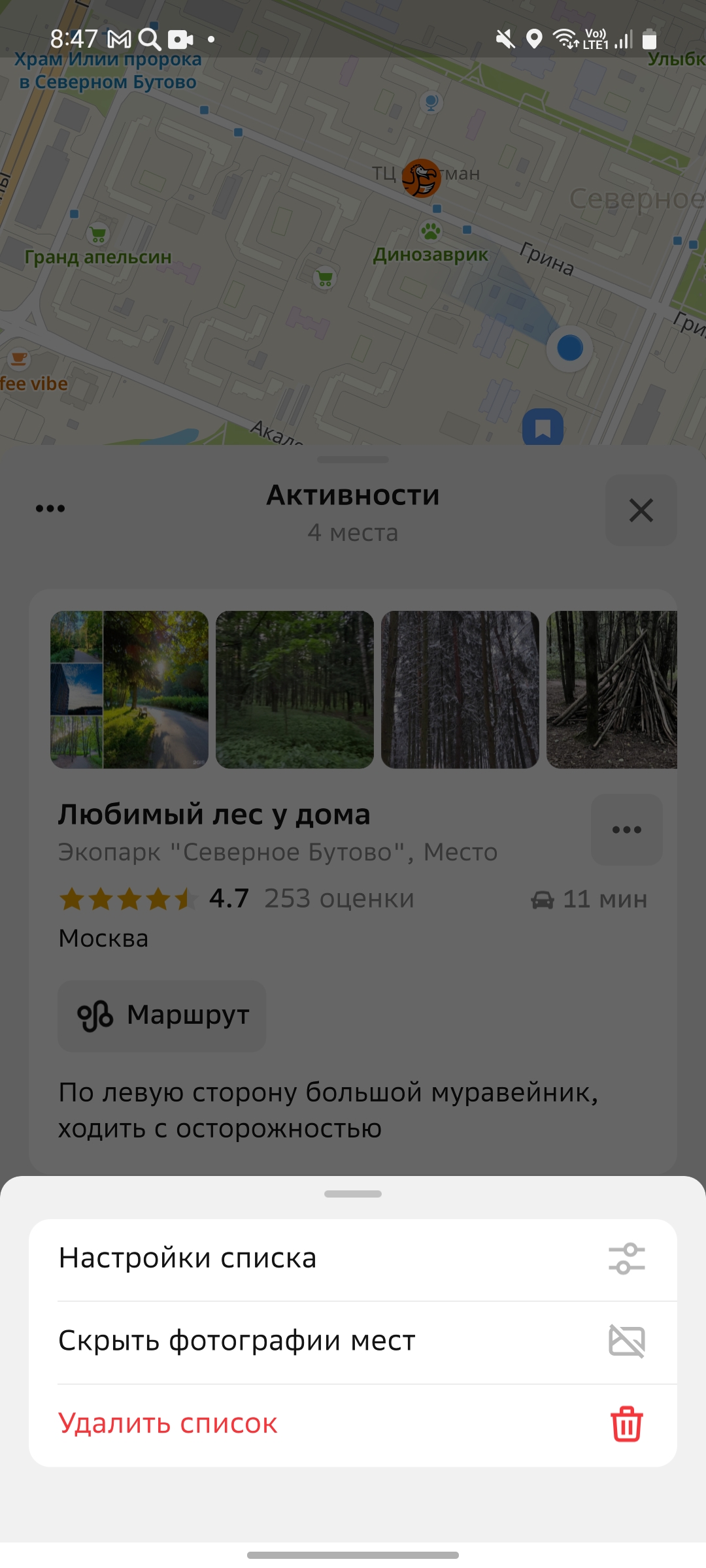Избранное в 2ГИС: что такое и как пользоваться
Чтобы запомнить важный адрес или интересную компанию, пользователи добавляют их в Избранное. Сохранённые таким образом объекты появляются на всех устройствах, где авторизован пользователь. Добавляйте компании на 2gis.ru и возвращайтесь к ним в мобильном приложении — и наоборот.
Избранные места и компании хранятся в отдельных папках — мы называем их подборками. Вы можете сохранять все компании в одной подборке или создавать для каждого случая новую. Пользователи могут дать новой подборке имя, а в мобильных приложениях можно указать в настройках, хотите ли вы видеть иконки объектов Избранного на карте.
Кроме того, в Избранное можно внести адреса своих дома и работы, чтобы быстрее искать способы проезда и строить маршруты.
Добавить объект в «Избранное»
- Откройте карточку компании или места
- Нажмите «флажок» в нижней части карточки
- Выберите готовый список избранного, в который хотите добавить карточку, или создайте новый
- Нажмите «Сохранить»
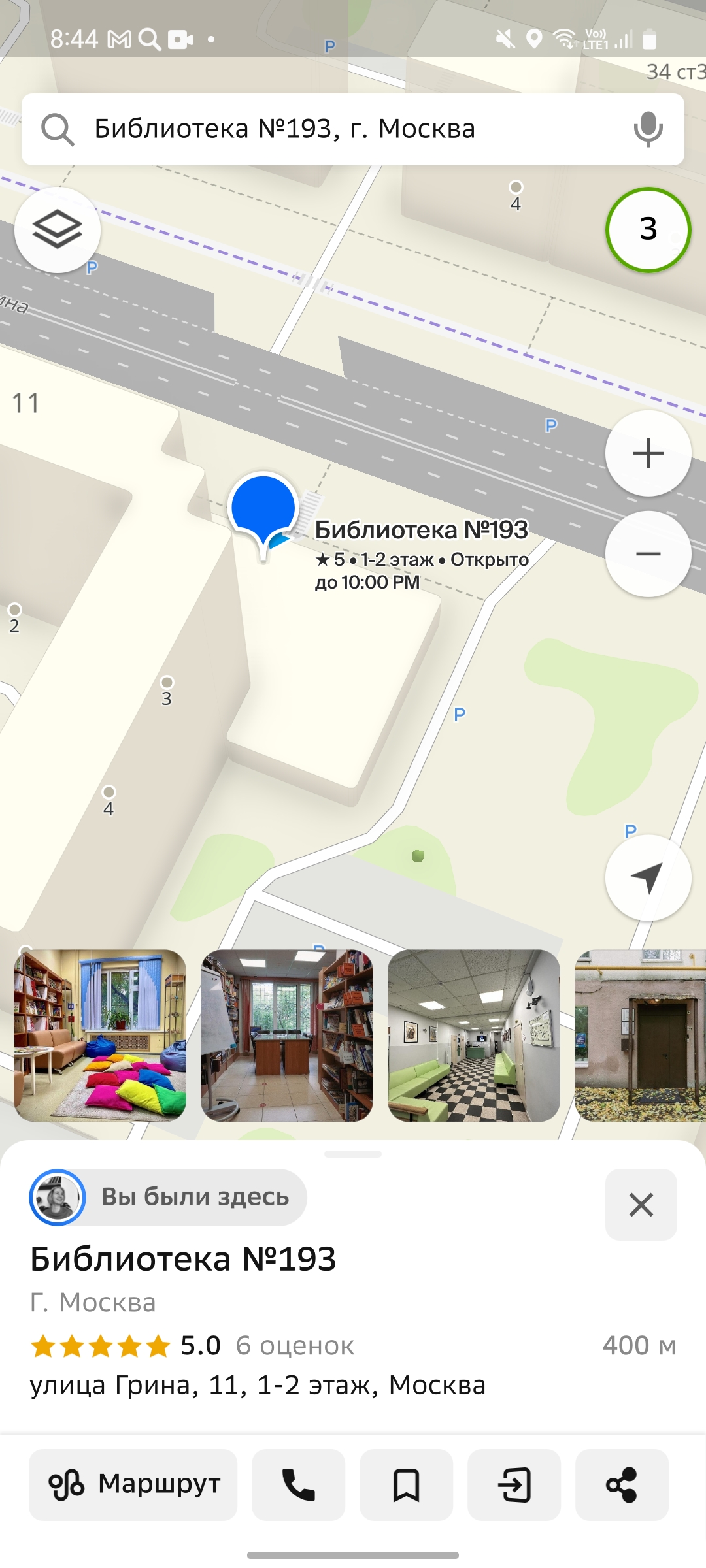
Посмотреть своё «Избранное»
- Откройте боковое меню
- Выберите раздел «Избранное»
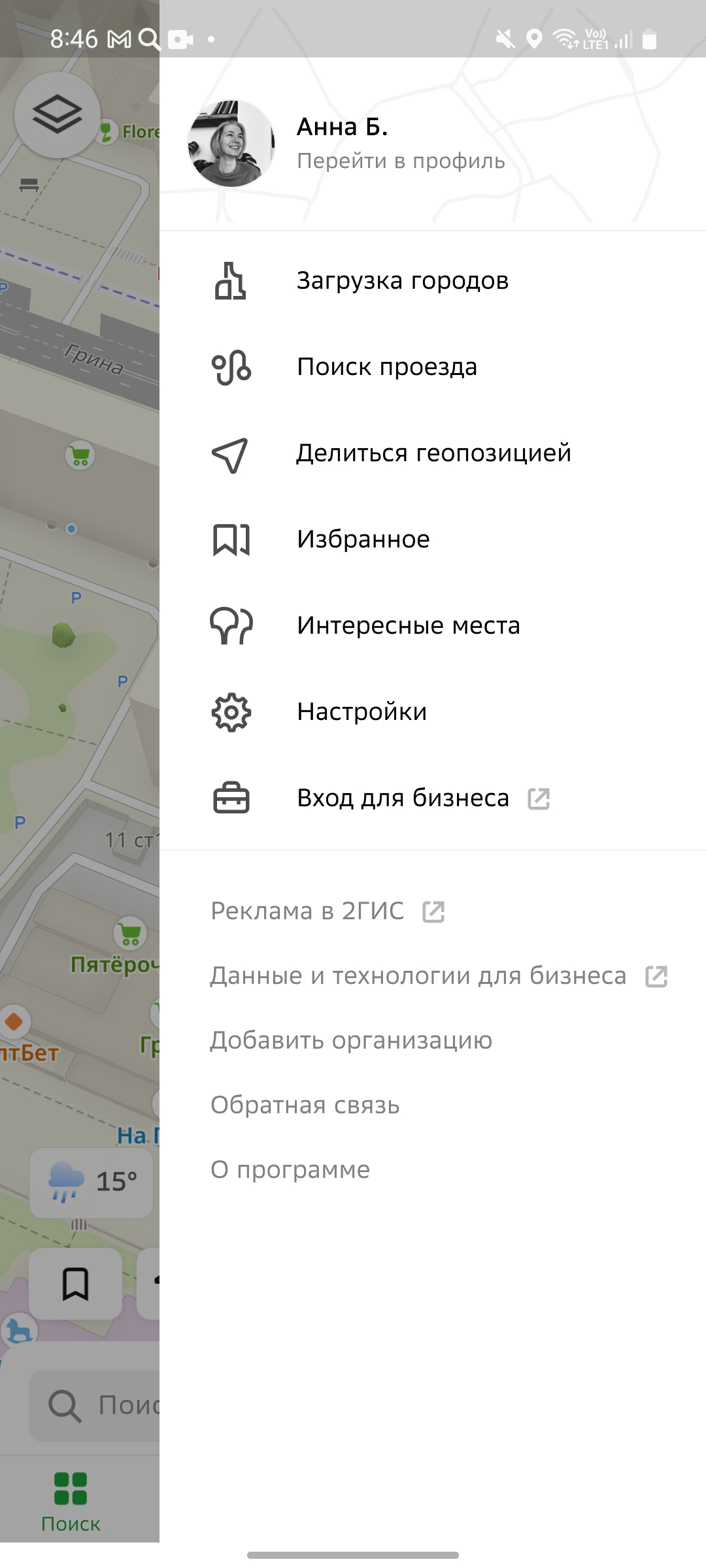
Добавить заметку к объекту в «Избранном»
Есть два способа. Первый:
- При добавлении объекта в избранное нажмите «Добавить заметку» рядом с названием списка
- Нажмите «Готово» и затем «Сохранить»
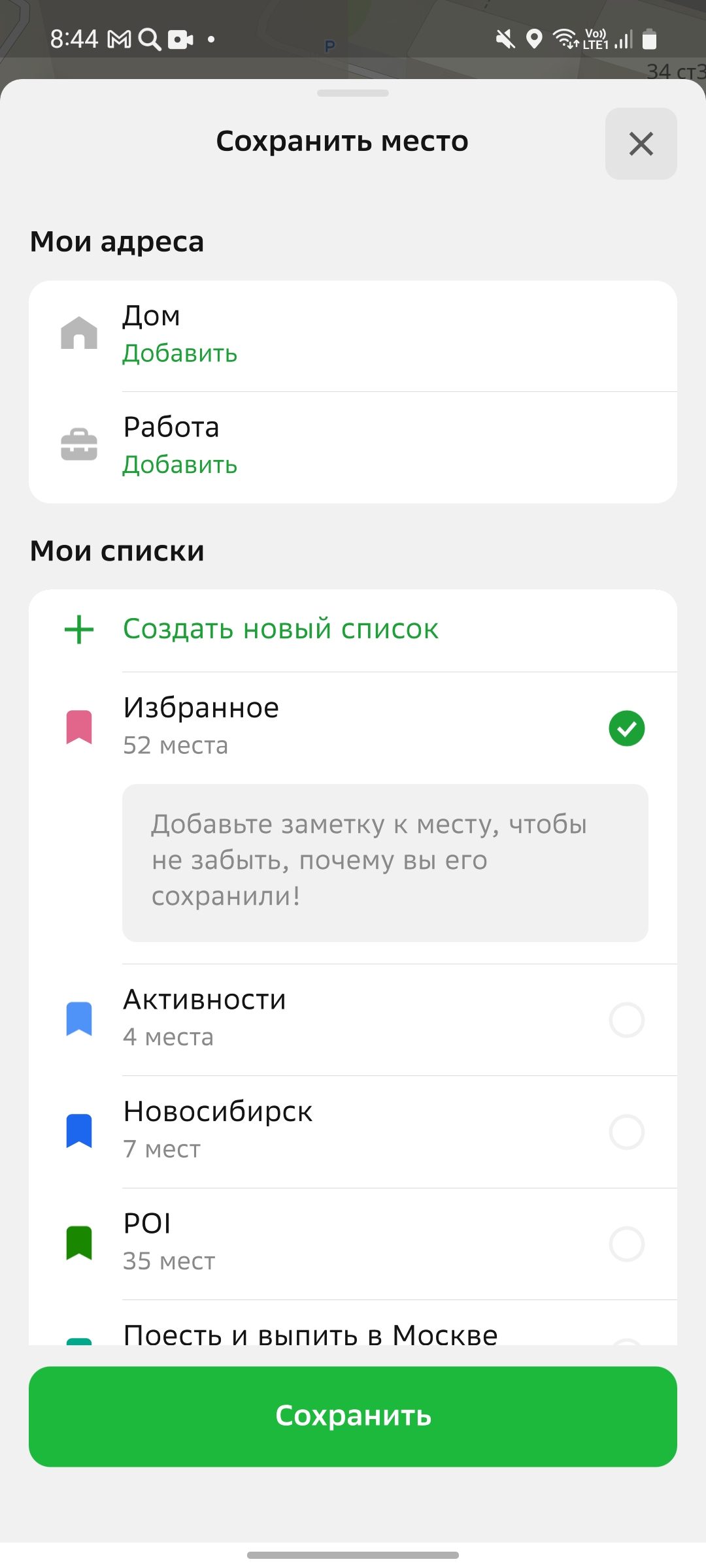
Второй:
- Откройте боковое меню
- Выберите раздел «Избранное»
- Откройте список избранного
- Нажмите кнопку «Заметка» около нужного объекта
- Нажмите «Готово», чтобы сохранить заметку
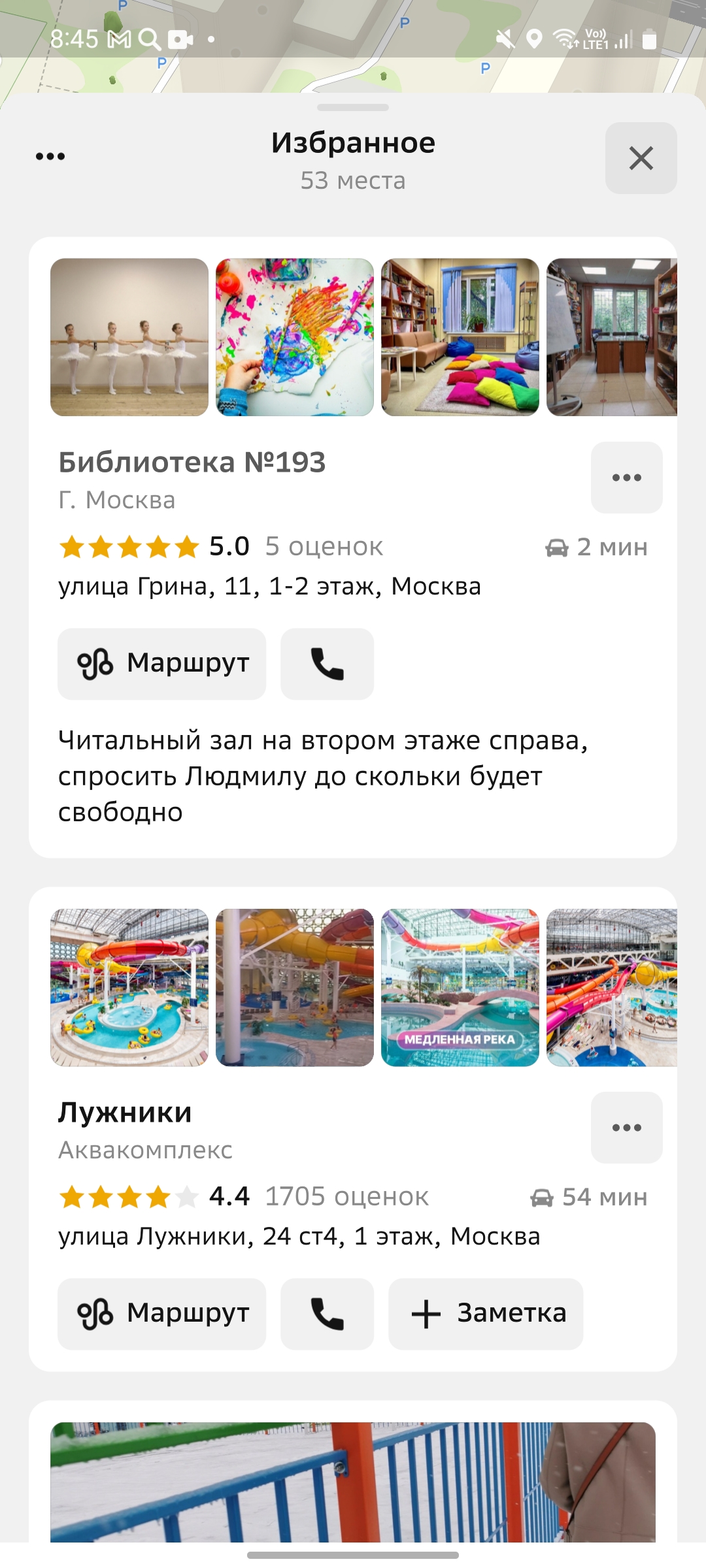
Заметки к объектам в отличие от отзывов видите только вы.
Удалить заметку у объекта в избранном
- Откройте боковое меню
- Выберите раздел «Избранное»
- Откройте список избранного
- Нажмите многоточие в углу карточки и выберите «Редактировать заметку»
- Сотрите текст заметки и нажмите «Готово»
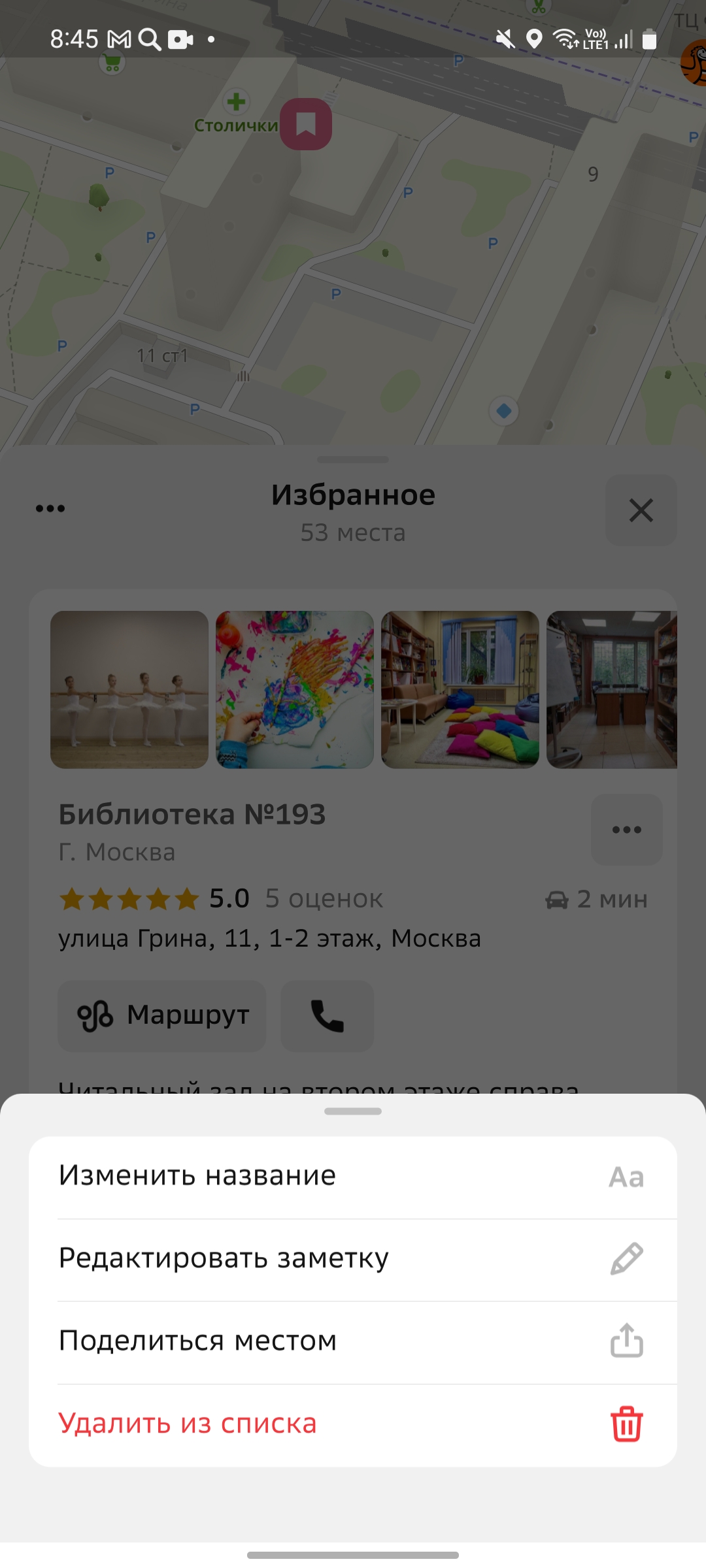
Отметить в «Избранном» дом и работу
- Откройте своё «Избранное»
- Если вы уже давно с нами, мы предложим адреса, которые на наш взгляд соответствуют вашему Дому и Работе. Можете сохранить их или указать другие
- Если мы не определили ваши Дом и Работу, нажмите «Добавить» и укажите их сами
В приложении можно сохранить только один адрес дома и один адрес работы
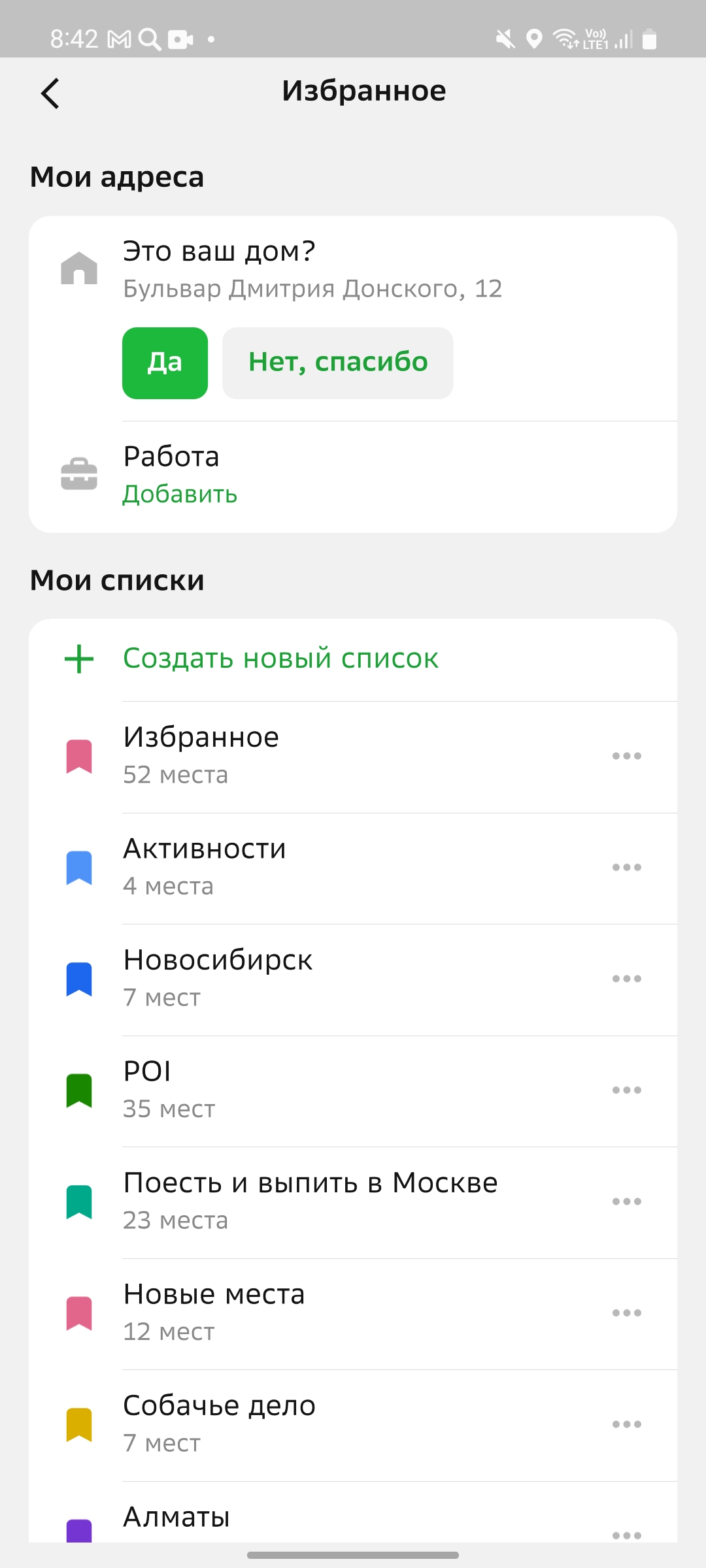
Удалить компанию из списка избранного
Есть два способа. Первый:
- Откройте карточку компании, которую хотите удалить
- В карточке компании нажмите «Избранное»
- Объект удалится из списка избранного
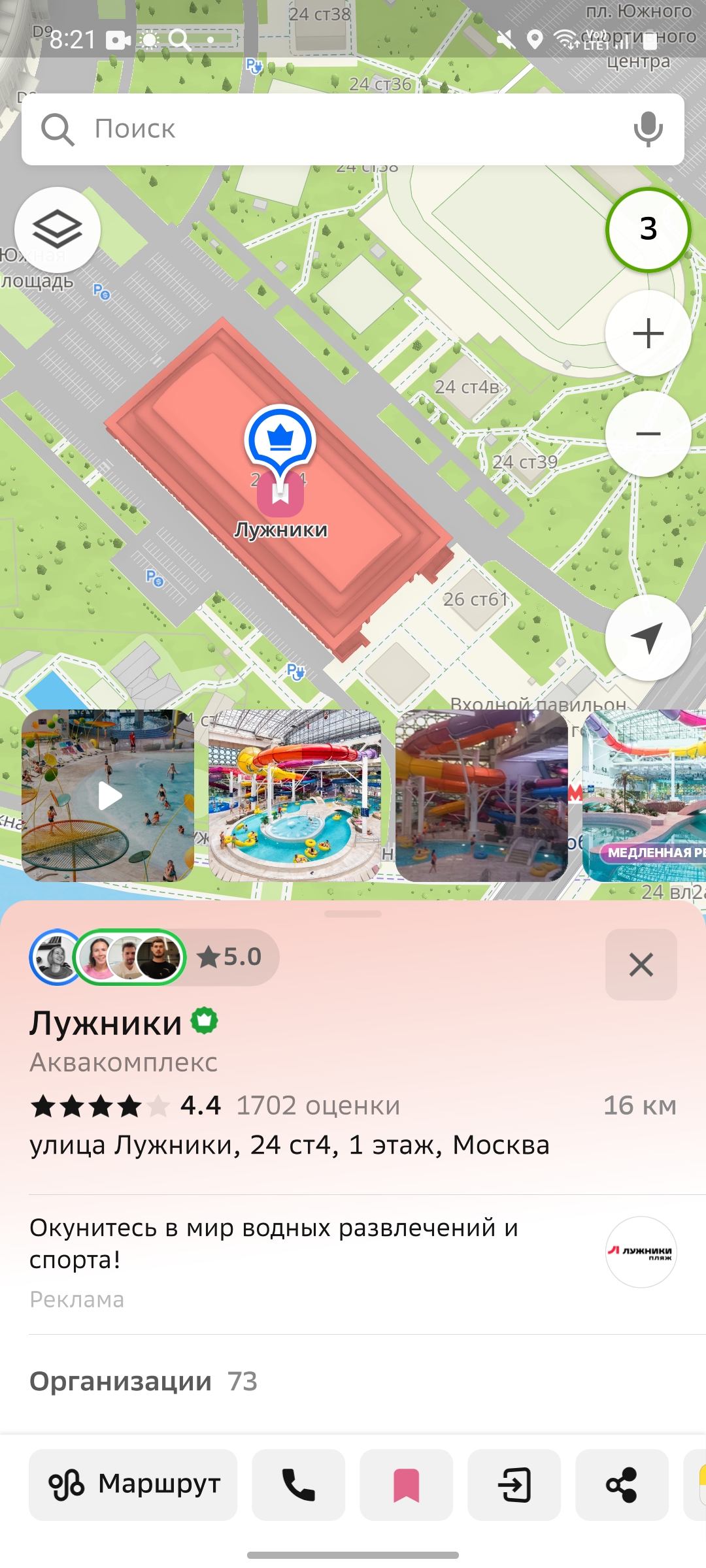
Второй:
- Откройте «Избранное»
- Откройте нужный список избранного
- Нажмите многоточие в углу карточки, выберите «Удалить из списка»
- Подтвердите удаление объекта
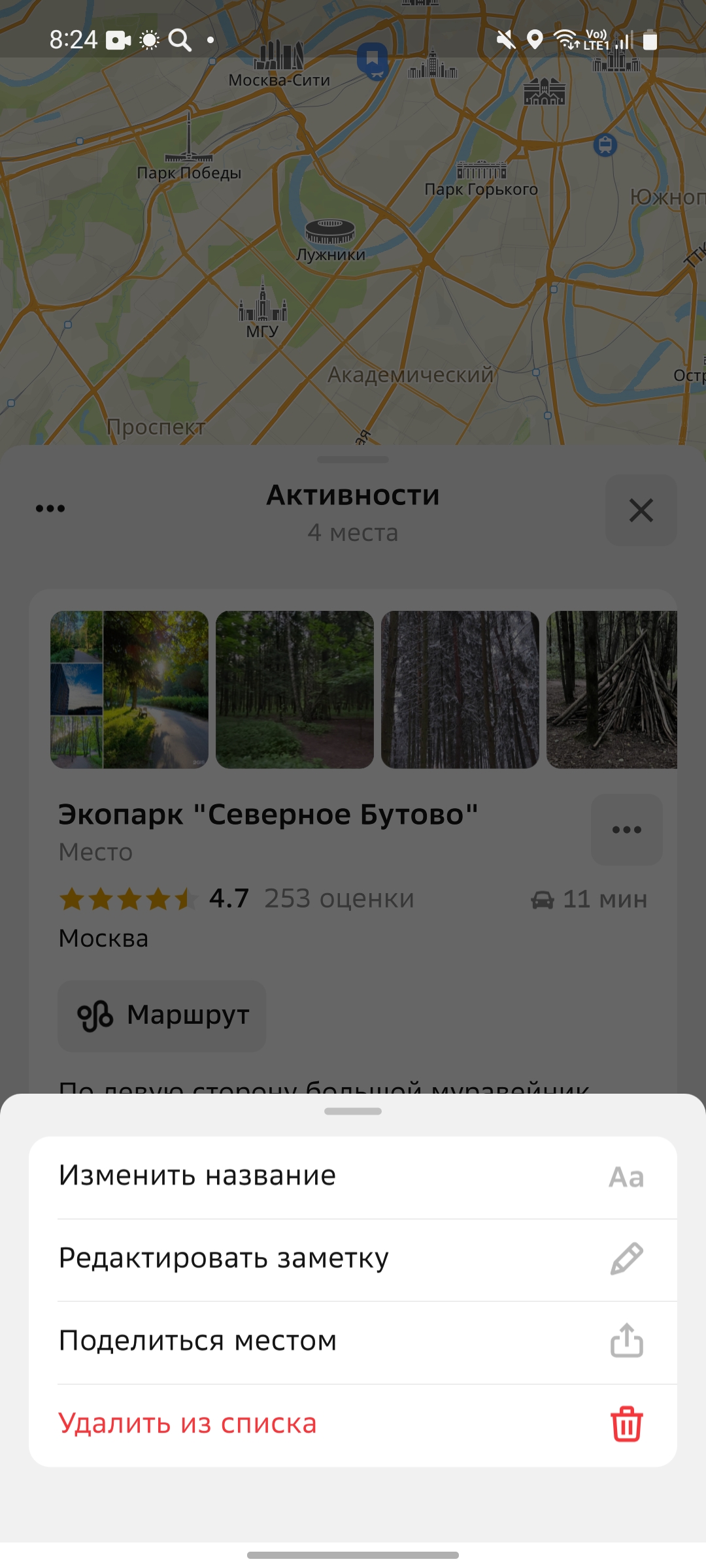
Изменить имя компании в списке избранного
- Откройте «Избранное»
- Откройте нужный список избранного
- Нажмите многоточие в углу карточки, выберите «Изменить название»
- Нажмите «Готово», чтобы сохранить изменения
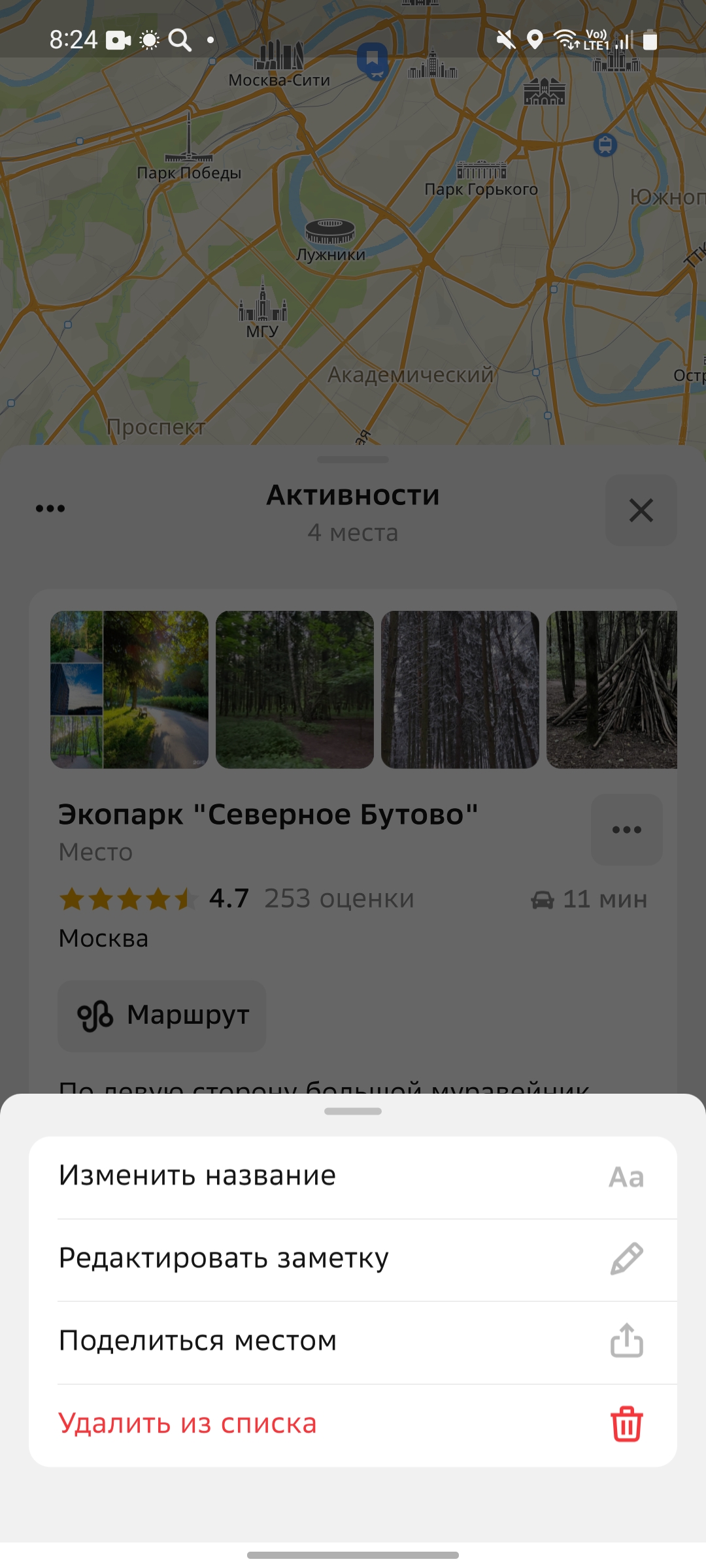
Изменить имя списка избранного
Есть два способа. Первый:
- Откройте «Избранное»
- Нажмите кнопку многоточия справа от названия списка
- Откройте «настройки списка»
- Поменяйте название и нажмите «Сохранить»
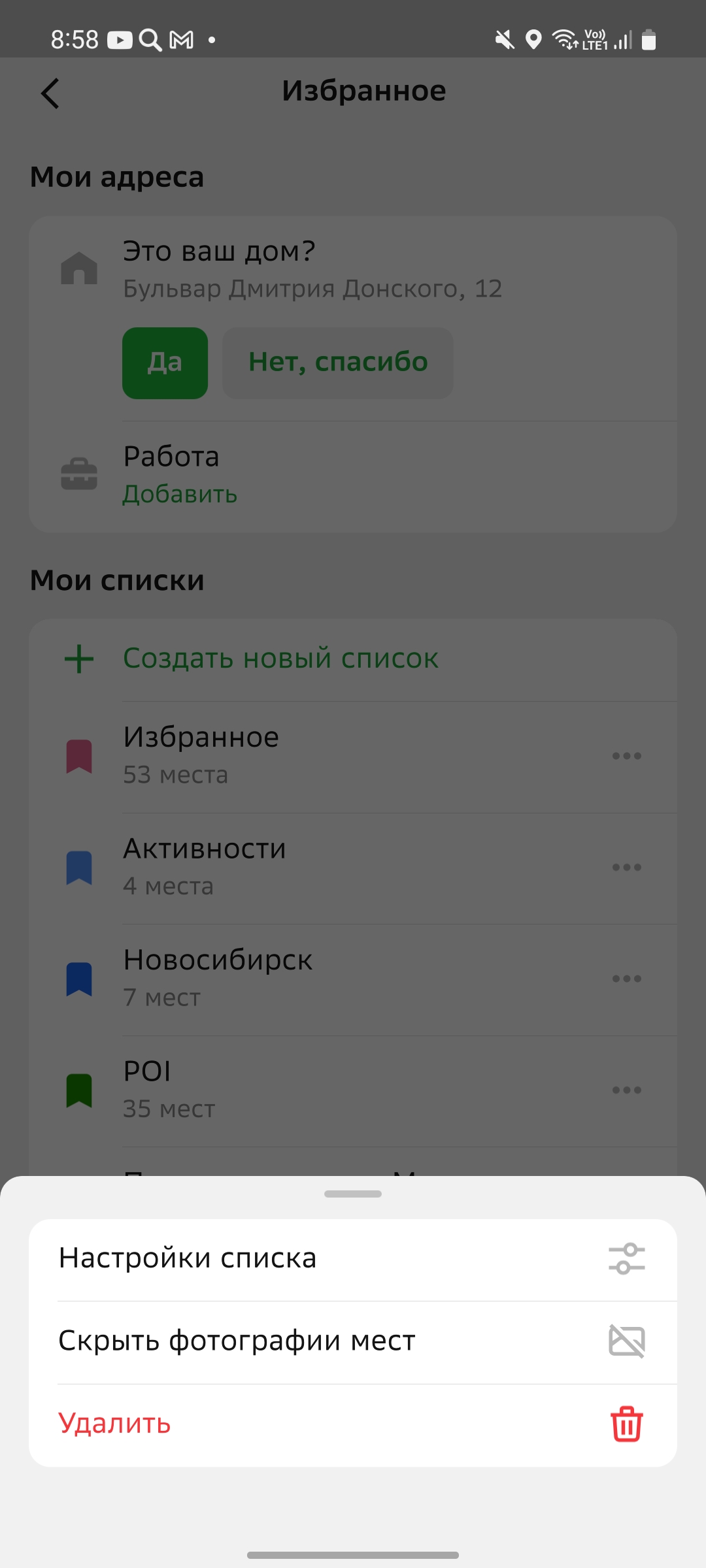
Второй:
- Откройте «Избранное»
- Откройте нужный список избранного
- Нажмите кнопку многоточия слева от названия списка
- Откройте «настройки списка»
- Поменяйте название и нажмите «Сохранить»
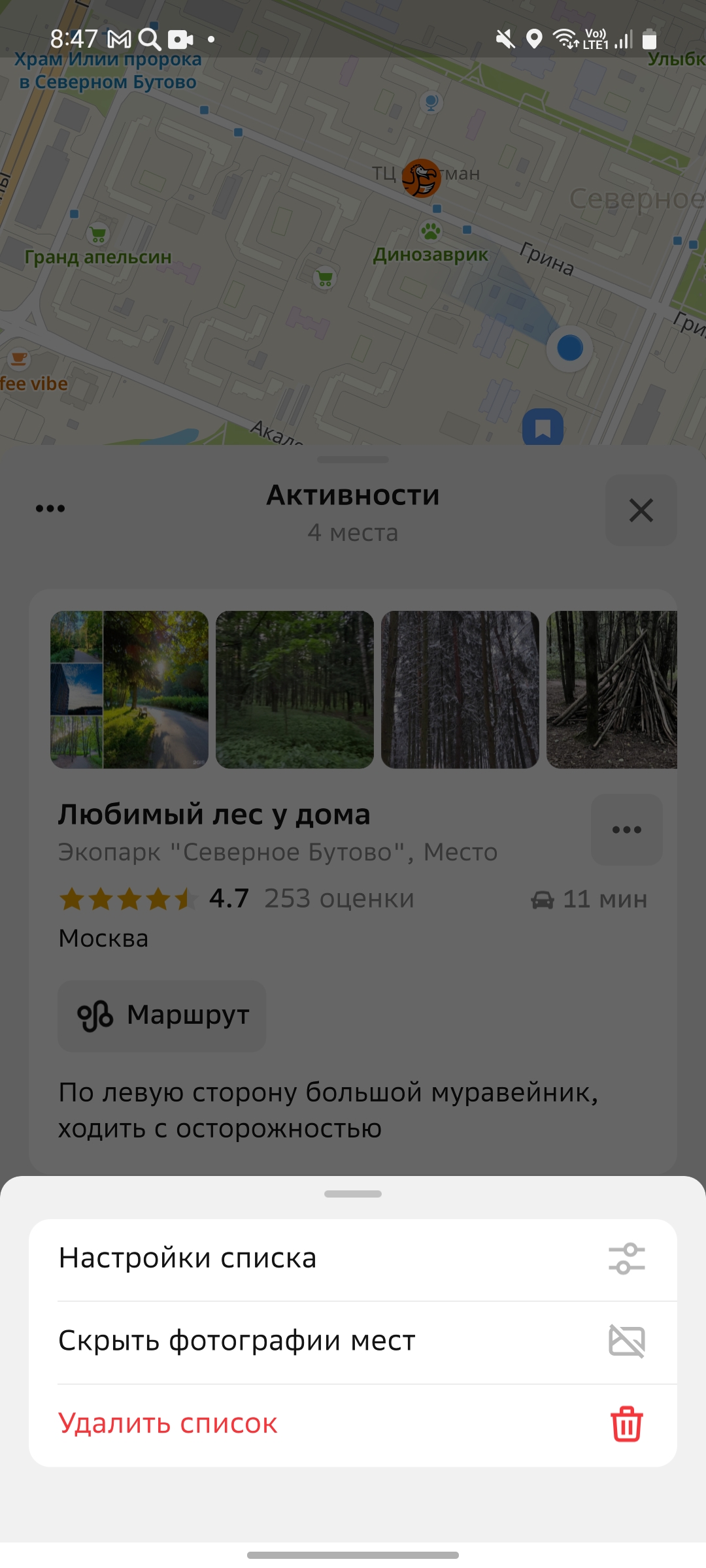
Удалить список избранного
Есть два способа. Первый:
- Откройте «Избранное»
- Нажмите кнопку многоточия справа от названия списка
- Нажмите «удалить»
- Подтвердите удаление списка
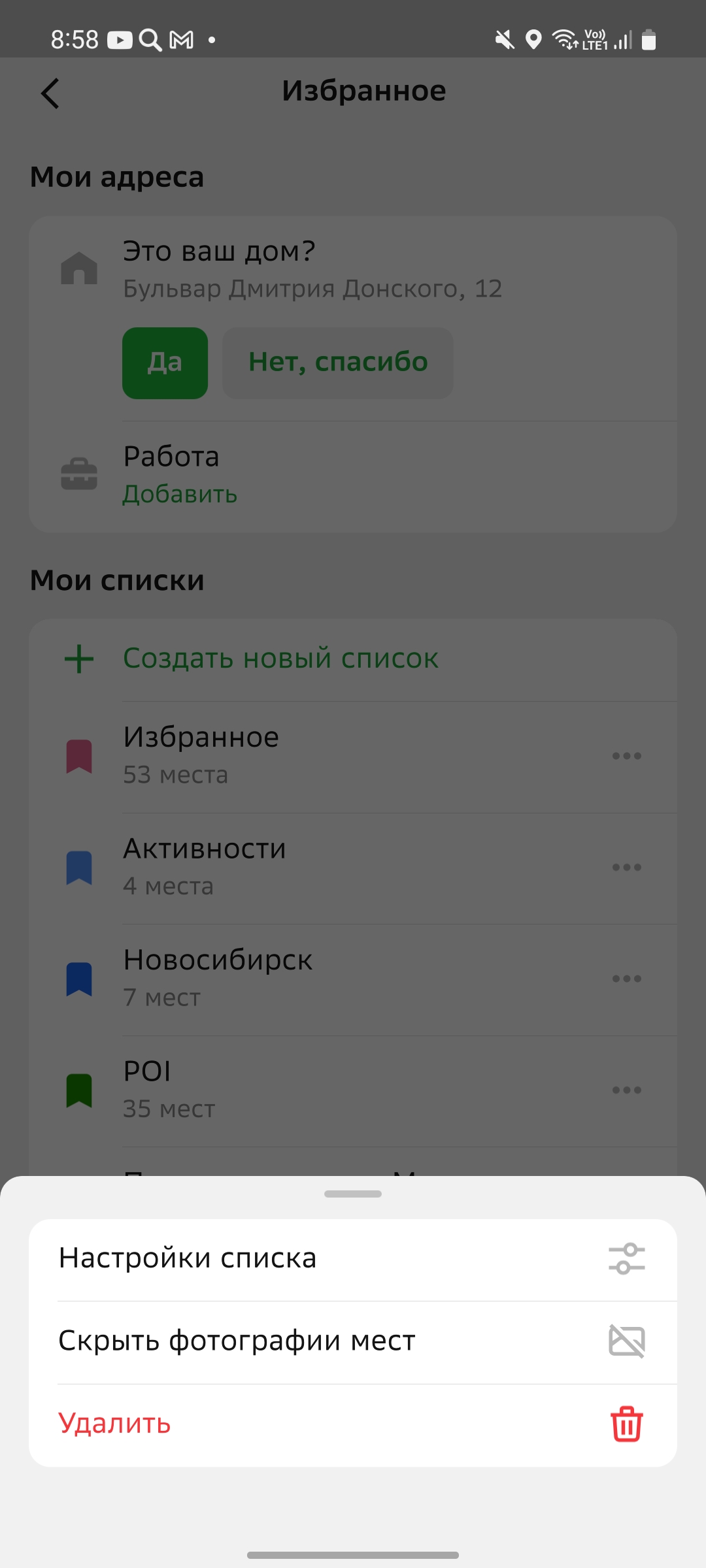
Второй:
- Откройте «Избранное»
- Откройте нужный список избранного
- Нажмите кнопку многоточия слева от названия списка
- Нажмите «удалить»
- Подтвердите удаление списка
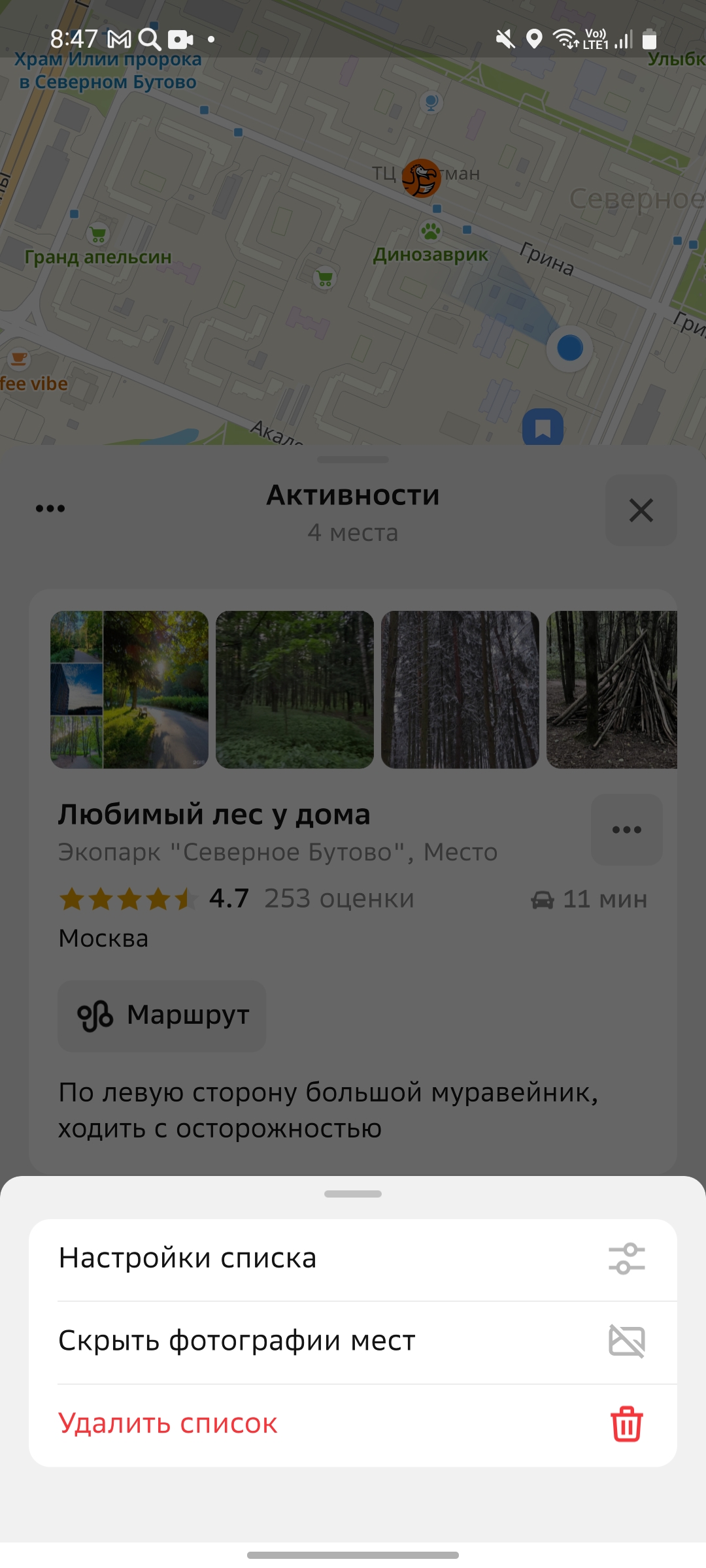
Обратите внимание, что базовый список «Избранное» нельзя удалить, можно только переименовать.
Отключить отображение объектов избранного на карте
Есть три способа. Первый:
- Откройте «Избранное»
- Нажмите кнопку многоточия справа от названия списка
- Откройте «настройки списка»
- Переключите тумблер напротив слов «Показывать на карте»
- Нажмите «сохранить»
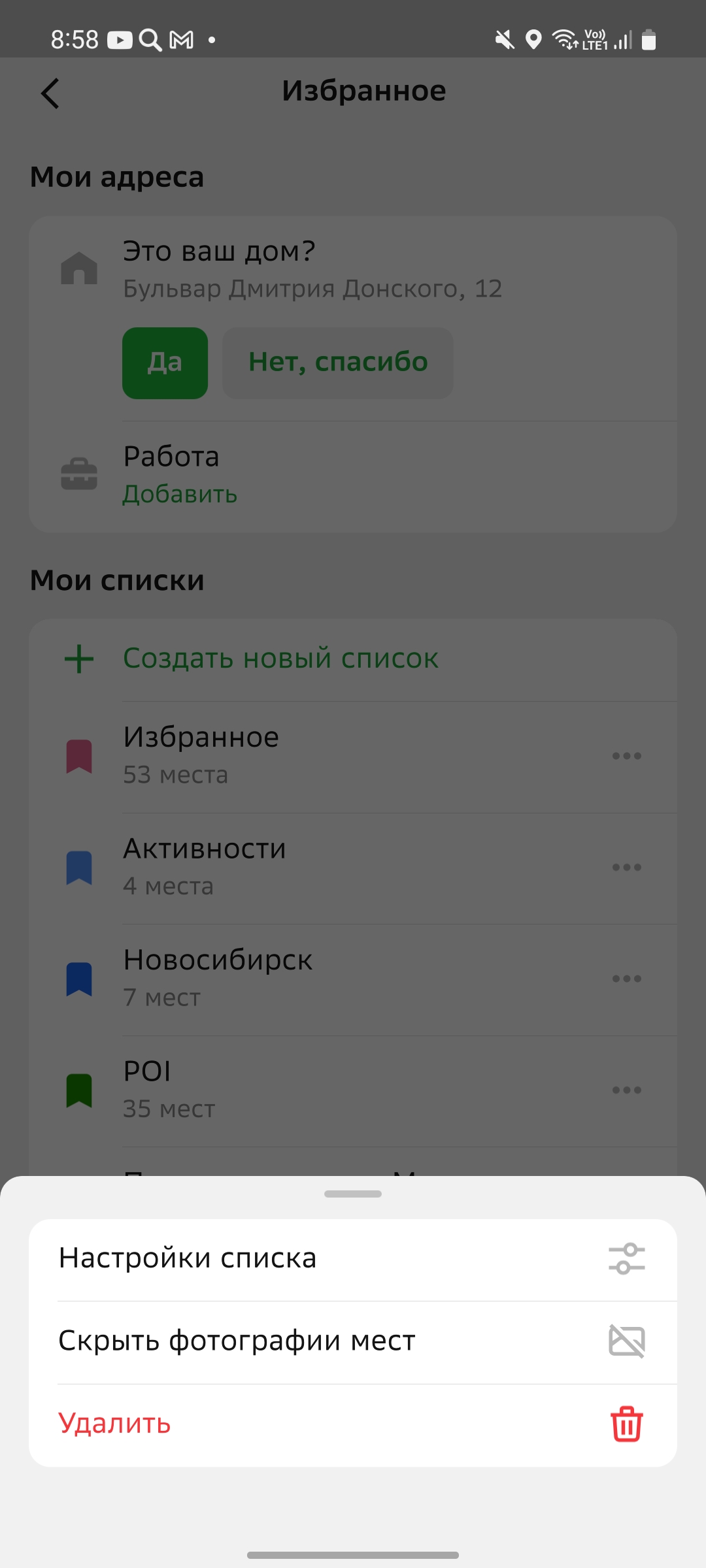
Второй:
- Откройте «Избранное»
- Откройте нужный список избранного
- Нажмите кнопку многоточия слева от названия списка
- Откройте «настройки списка»
- Переключите тумблер напротив слов «Показывать на карте»
- Нажмите «сохранить»
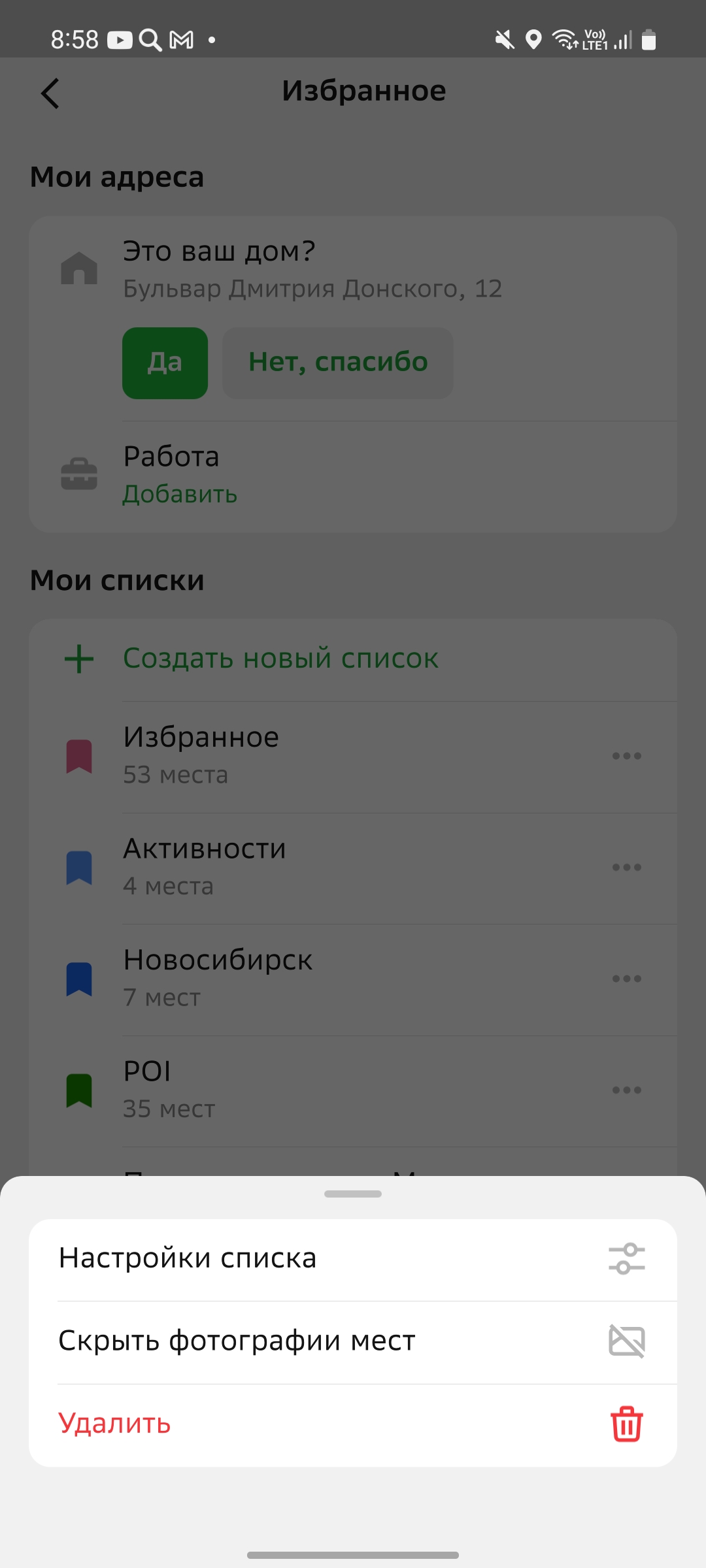
Третий:
- Нажмите иконку «Слои» на главном экране
- Откройте «Избранное» и уберите галочки напротив списков, объекты которых вы хотите скрыть с карты
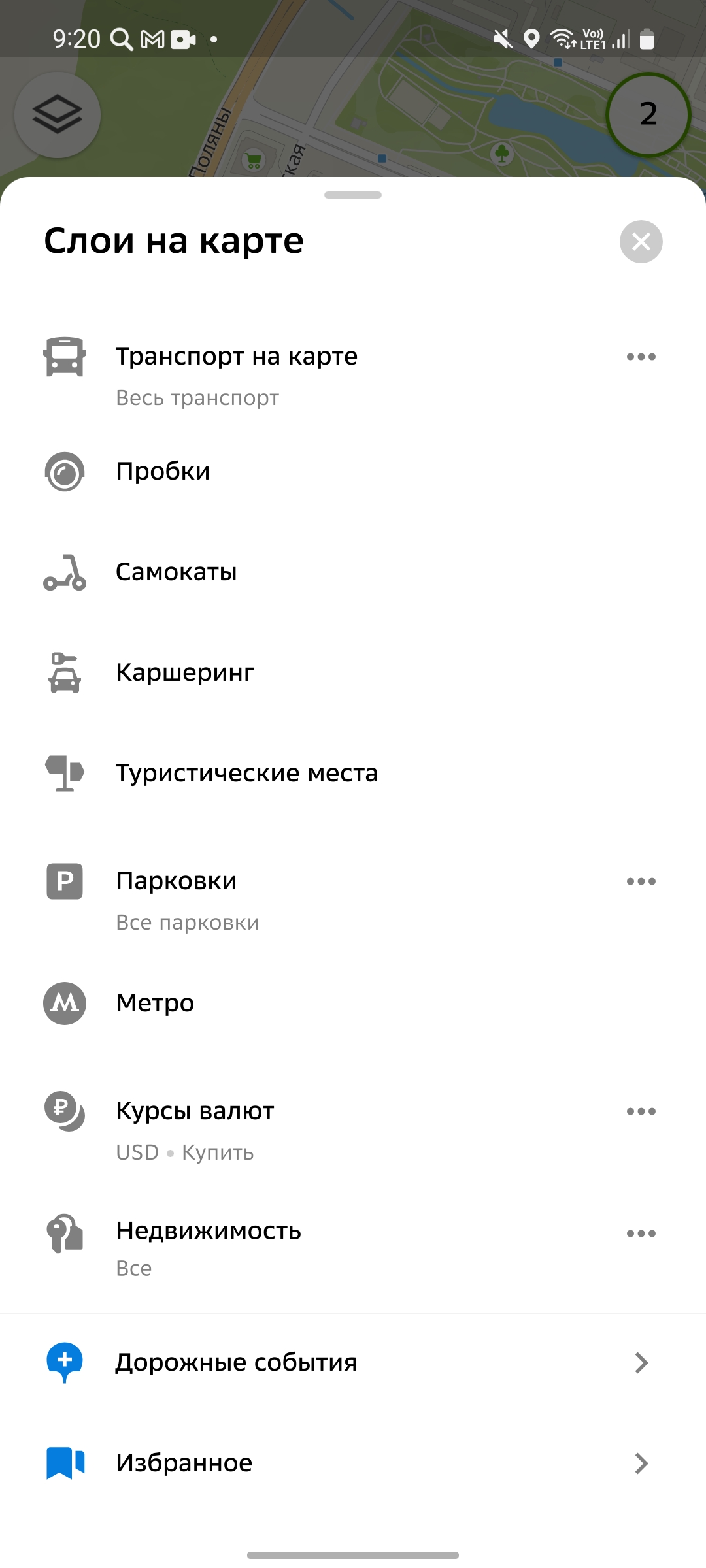
Скрыть фотографии мест
Чтобы задать списку более компактный вид и скрыть фотографии, есть два способа. Первый:
- Откройте «Избранное»
- Нажмите кнопку многоточия справа от названия списка
- Нажмите «Скрыть фотографии мест»
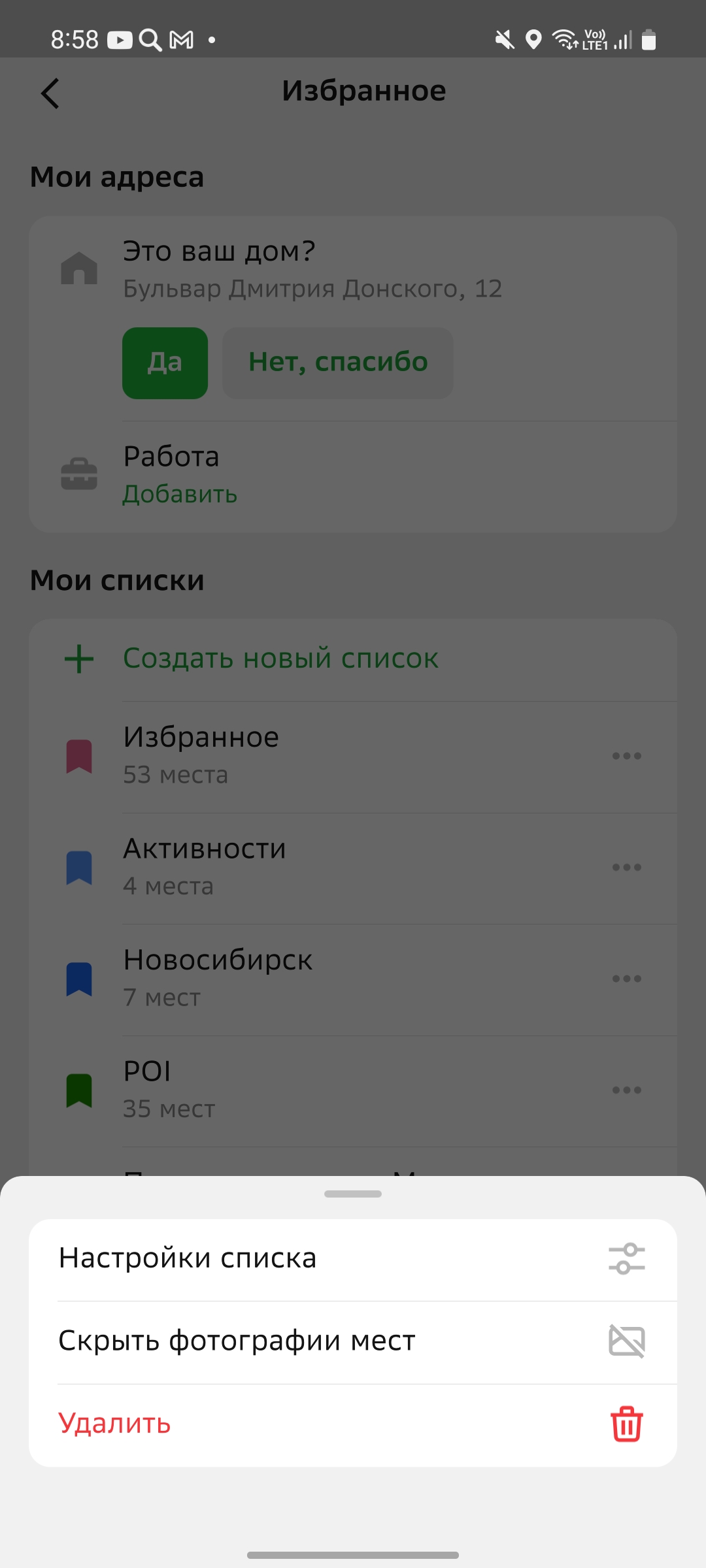
Второй:
- Откройте «Избранное»
- Откройте нужный список избранного
- Нажмите кнопку многоточия слева от названия списка
- Нажмите «Скрыть фотографии мест»